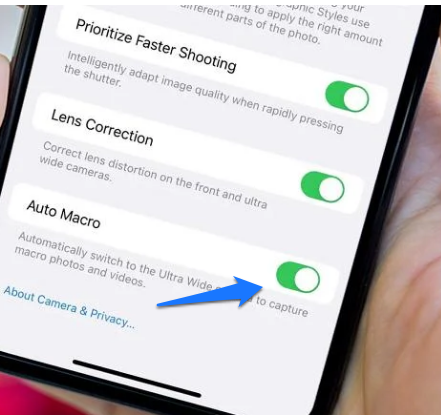ਆਈਫੋਨ 13 'ਤੇ ਆਟੋ ਮੈਕਰੋ ਮੋਡ ਨੂੰ ਕਿਵੇਂ ਬੰਦ ਕਰਨਾ ਹੈ
ਤੁਸੀਂ iOS 15.1 ਵਿੱਚ ਆਟੋਮੈਟਿਕ ਲੈਂਸ ਸਵਿਚਿੰਗ ਨੂੰ ਅਸਮਰੱਥ ਬਣਾਉਣ ਦੇ ਯੋਗ ਹੋਵੋਗੇ, ਪਰ ਹੁਣ ਇਸਨੂੰ ਬੰਦ ਕਰਨ ਦਾ ਇੱਕ ਆਸਾਨ ਤਰੀਕਾ ਵੀ ਹੈ।
ਆਈਫੋਨ 13 ਪ੍ਰੋ ਨੂੰ ਕੁਝ ਚੰਗੀਆਂ ਸਮੀਖਿਆਵਾਂ ਮਿਲੀਆਂ, ਆਮ ਤੌਰ 'ਤੇ ਬਿਹਤਰ ਬੈਟਰੀ ਲਾਈਫ ਅਤੇ ਬਿਹਤਰ ਕੈਮਰਾ ਸੈਟਅਪ ਦੀ ਪ੍ਰਸ਼ੰਸਾ ਕੀਤੀ, ਪਰ ਇੱਕ ਸਮੱਸਿਆ ਸੀ ਜੋ ਆਉਂਦੀ ਰਹਿੰਦੀ ਹੈ; ਆਟੋ ਮੈਕਰੋ।
ਆਮ ਐਪਲ ਸ਼ੈਲੀ ਵਿੱਚ, ਕੰਪਨੀ ਤੁਹਾਨੂੰ ਇਹ ਫੈਸਲਾ ਨਹੀਂ ਕਰਨ ਦਿੰਦੀ ਕਿ ਤੁਸੀਂ ਮੈਕਰੋ ਮੋਡ ਵਿੱਚ ਕਦੋਂ ਸ਼ੂਟ ਕਰਨਾ ਚਾਹੁੰਦੇ ਹੋ, ਜਿਸ ਨਾਲ ਤੁਸੀਂ ਸਿਰਫ਼ 2 ਸੈਂਟੀਮੀਟਰ ਦੀ ਦੂਰੀ ਤੋਂ ਨਜ਼ਦੀਕੀ ਸ਼ਾਟ ਲੈ ਸਕਦੇ ਹੋ। ਇਸ ਦੀ ਬਜਾਏ, ਇਹ ਆਪਣੇ ਆਪ ਹੀ ਮੁੱਖ ਕੈਮਰੇ ਅਤੇ ਅਲਟਰਾ-ਵਾਈਡ ਕੈਮਰੇ (ਮੈਕਰੋ ਫੋਟੋਗ੍ਰਾਫੀ ਵਿੱਚ ਵਰਤਿਆ ਜਾਂਦਾ ਹੈ) ਵਿਚਕਾਰ ਬਦਲ ਜਾਵੇਗਾ ਜਦੋਂ ਵੀ ਮੈਂ ਵਿਸ਼ਵਾਸ ਕੀਤਾ ਜੋ ਤੁਸੀਂ ਵਰਤਣਾ ਚਾਹੁੰਦੇ ਹੋ।
ਇਹ ਇੱਕ ਵਧੀਆ ਵਿਚਾਰ ਹੈ ਜੋ ਕੈਮਰੇ ਤੋਂ ਅਣਜਾਣ ਲੋਕਾਂ ਨੂੰ ਬਿਹਤਰ ਨਜ਼ਦੀਕੀ ਫੋਟੋਆਂ ਲੈਣ ਲਈ ਉਤਸ਼ਾਹਿਤ ਕਰ ਸਕਦਾ ਹੈ, ਪਰ ਬੇਸ਼ੱਕ ਇਹ ਹਮੇਸ਼ਾ ਇਸ਼ਤਿਹਾਰਾਂ ਵਾਂਗ ਕੰਮ ਨਹੀਂ ਕਰਦਾ। ਕੁਝ ਉਪਭੋਗਤਾਵਾਂ ਨੇ ਖਾਸ ਦੂਰੀਆਂ 'ਤੇ ਵਾਈਡ ਅਤੇ ਅਲਟਰਾ-ਵਾਈਡ ਲੈਂਸਾਂ ਵਿਚਕਾਰ ਲਗਾਤਾਰ ਸਵਿਚ ਕਰਨ ਬਾਰੇ ਸ਼ਿਕਾਇਤ ਕੀਤੀ, ਅਤੇ ਜਵਾਬ ਵਿੱਚ, ਐਪਲ ਨੇ ਵਾਅਦਾ ਕੀਤਾ ਕਿ ਭਵਿੱਖ ਵਿੱਚ ਇੱਕ ਸੌਫਟਵੇਅਰ ਅਪਡੇਟ ਤੁਹਾਨੂੰ ਆਟੋਮੈਟਿਕ ਲੈਂਸ ਸਵਿਚਿੰਗ ਨੂੰ ਅਸਮਰੱਥ ਬਣਾਉਣ ਦੀ ਇਜਾਜ਼ਤ ਦੇਵੇਗਾ।
ਸ਼ੁਕਰ ਹੈ, ਐਪਲ ਨੇ ਆਪਣਾ ਵਾਅਦਾ ਨਿਭਾਇਆ ਅਤੇ ਨਵੀਨਤਮ iOS 13 ਬੀਟਾ ਵਿੱਚ ਆਈਫੋਨ 15.1 ਸਕੇਲ 'ਤੇ ਆਟੋ ਮੈਕਰੋ ਨੂੰ ਅਸਮਰੱਥ ਬਣਾਉਣ ਲਈ ਇੱਕ ਟੌਗਲ ਨੂੰ ਰੋਲ ਆਊਟ ਕੀਤਾ। ਫੜਨਾ?
ਇਹ ਇਸ ਸਮੇਂ ਸਿਰਫ ਡਿਵੈਲਪਰਾਂ ਲਈ ਉਪਲਬਧ ਹੈ, ਅਜੇ ਤੱਕ ਕੋਈ ਖਾਸ iOS 15.1 ਰੀਲੀਜ਼ ਤਾਰੀਖ ਜਨਤਾ ਲਈ ਸੈੱਟ ਨਹੀਂ ਕੀਤੀ ਗਈ ਹੈ - ਹਾਲਾਂਕਿ ਜਿਨ੍ਹਾਂ ਲੋਕਾਂ ਨੇ iOS 15 ਪਬਲਿਕ ਬੀਟਾ ਲਈ ਸਾਈਨ ਅੱਪ ਕੀਤਾ ਹੈ, ਉਨ੍ਹਾਂ ਤੋਂ ਆਉਣ ਵਾਲੇ ਦਿਨਾਂ ਵਿੱਚ ਐਕਸੈਸ ਕਰਨ ਦੇ ਯੋਗ ਹੋਣ ਦੀ ਉਮੀਦ ਹੈ।
ਅਸੀਂ ਸਮਝਾਉਂਦੇ ਹਾਂ ਕਿ ਆਈਫੋਨ 13 ਸਕੇਲ 'ਤੇ ਆਟੋ ਮੈਕਰੋ ਨੂੰ ਕਿਵੇਂ ਅਸਮਰੱਥ ਬਣਾਉਣਾ ਹੈ ਜੇਕਰ ਤੁਸੀਂ iOS 15.1 dev ਬੀਟਾ 3 ਚਲਾ ਰਹੇ ਹੋ, ਨਾਲ ਹੀ ਇਸਨੂੰ ਆਪਣੇ ਆਪ ਮੈਕਰੋ ਮੋਡ 'ਤੇ ਬਦਲਣ ਤੋਂ ਕਿਵੇਂ ਰੋਕਿਆ ਜਾਵੇ। ਮੌਜੂਦਾ ਸਮਾਂ ਉਹਨਾਂ ਲਈ ਜੋ iOS 15.1 ਦੇ ਪੂਰੇ ਸੰਸਕਰਣ ਦੀ ਉਡੀਕ ਕਰ ਰਹੇ ਹਨ।
ਆਈਫੋਨ 13 ਰੇਂਜ 'ਤੇ ਆਟੋ ਮੈਕਰੋ ਨੂੰ ਕਿਵੇਂ ਅਸਮਰੱਥ ਬਣਾਇਆ ਜਾਵੇ
ਅਸੀਂ ਪਹਿਲਾਂ ਸਿਰਫ ਨਵੀਨਤਮ iOS 13 ਡਿਵੈਲਪਰ ਬੀਟਾ ਦੀ ਵਰਤੋਂ ਕਰਦੇ ਹੋਏ iPhone 15.1 'ਤੇ ਆਟੋ ਮੈਕਰੋ ਨੂੰ ਅਸਮਰੱਥ ਬਣਾਉਣ ਦੇ ਅਧਿਕਾਰਤ ਤਰੀਕੇ ਦੀ ਰੂਪਰੇਖਾ ਦੇਵਾਂਗੇ।
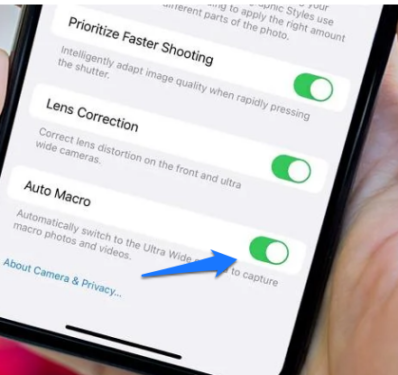
- ਯਕੀਨੀ ਬਣਾਓ ਕਿ ਤੁਸੀਂ ਆਪਣੇ iPhone 15.1 'ਤੇ iOS 3 ਬੀਟਾ 13 ਜਾਂ ਇਸ ਤੋਂ ਬਾਅਦ ਵਾਲਾ ਵਰਜਨ ਚਲਾ ਰਹੇ ਹੋ।
- ਸੈਟਿੰਗਜ਼ ਐਪ ਖੋਲ੍ਹੋ.
- ਹੇਠਾਂ ਸਕ੍ਰੋਲ ਕਰੋ ਅਤੇ ਕੈਮਰਾ ਚੁਣੋ।
- ਸੂਚੀ ਦੇ ਹੇਠਾਂ ਸਕ੍ਰੋਲ ਕਰੋ, ਅਤੇ ਤਕਨਾਲੋਜੀ ਨੂੰ ਬੰਦ ਕਰਨ ਲਈ "ਆਟੋ ਮੈਕਰੋ" ਦੇ ਅੱਗੇ ਟੌਗਲ ਨੂੰ ਅਯੋਗ ਕਰੋ।